コンピューターの簡単操作センターでの聴覚設定の調整
聴覚設定にアクセスするには、Winキーを押し、(引用符なしで)「設定」と入力して、Enterキーを押します。 「コンピューターの簡単操作」という見出しの付いたグループをクリックします。デフォルトでは、コンピューターの簡単操作の設定で表示設定が選択されているため、ウィンドウの左側に表示される聴覚カテゴリの1つをクリックします(図1を参照)
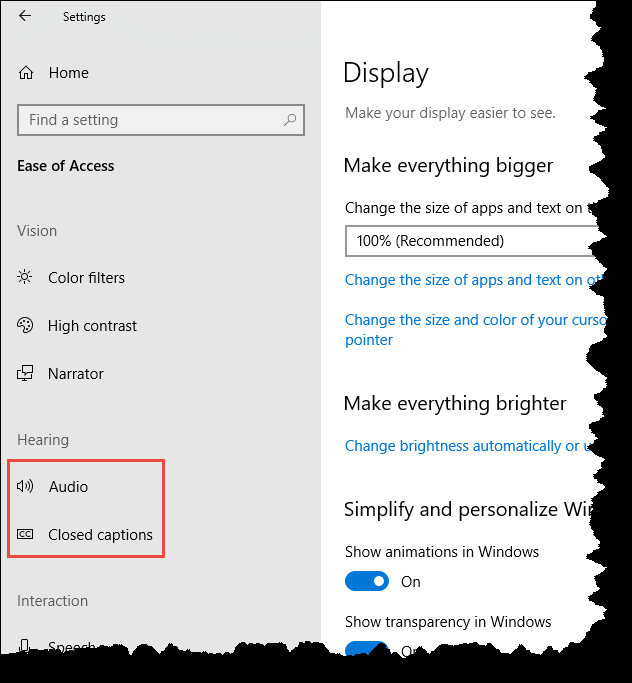
図1.コンピューターの簡単操作センターでの聴覚オプションの選択。
図からわかるように、ヒアリンググループには2つのカテゴリがあります。1つはオーディオ用で、もう1つはクローズドキャプション用です。
[オーディオ]をクリックすると、デバイスの音量を変更できるようにすることから始まるオプションが表示されます(ミュートを含む)。モノラルオーディオとステレオを切り替えることもできます。通知が発生したときに視覚的にアラートを受け取る場合は、次のオプションから選択できます。アクティブウィンドウのタイトルバーをフラッシュする、アクティブウィンドウをフラッシュする、画面全体をフラッシュする。
ヒアリンググループのもう1つのカテゴリは、クローズドキャプションです。クローズドキャプションを使用すると、音声をテキストとして表示することで、音声なしでデバイスを使いやすくなります。クローズドキャプションを制御することで、キャプションの色、透明度、スタイル、サイズ、および魅惑的な効果を変更できます。
これらのフォントオプションの変更に加えて、キャプションの背景(キャプションの背景色と背景の透明度)を変更することもできます。ウィンドウのコンテンツを暗くし、テキストの背景を追加して、コントラストを向上させ、テキストを読みやすくすることができます。これを行う2つの方法は、ウィンドウの色とその透明度を変更することです。
このヒント(13579)はWindows10に適用されます。